بسیاری از کاربران به این واقعیت عادت کرده اند که یک دیسک سخت حاوی چندین پارتیشن است. گاهی اوقات این کار برای راحتی انجام می شود ، به عنوان مثال ، به طوری که هر کاربر پارتیشن مخصوص خود را بر روی دیسک دارد. و در بیشتر موارد ، این یکی از ویژگیهای مهم معماری رایانه است ، زیرا بخش جداگانه ای معمولاً مختص سیستم عامل و برنامه ها می باشد. آنها این کار را انجام می دهند تا هنگام نصب مجدد سیستم عامل ، اسناد و داده های مهم از بین نرود. خوشبختانه پارتیشن بندی هارد دیسک شما چندان دشوار نیست.
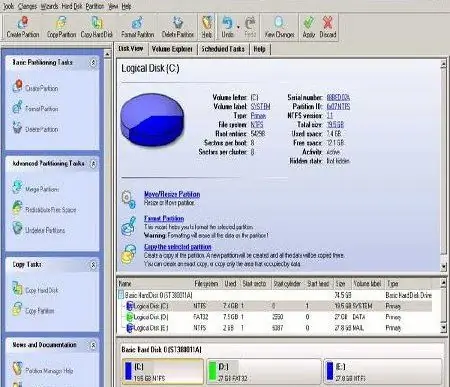
ضروری
- دسترسی به اینترنت
- حساب مدیر
دستورالعمل ها
مرحله 1
PowerQuest Partition Magic را بارگیری و نصب کنید. هنگام جستجو ، نسخه دقیق متناسب با سیستم عامل خود را انتخاب کنید. گزینه ها می توانند: ویندوز XP ، ویندوز ویستا / 7 x86 یا ویندوز ویستا / 7 x64.
گام 2
برنامه را اجرا کنید. هارددیکی را که می خواهید پارتیشن بندی کنید انتخاب کنید. برگه "جادوگران" را باز کرده و به مورد "Quick Quick Partitions" بروید. در پنجره بعدی از شما خواسته می شود که بصورت تصویری خودتان فضای پارتیشن های دیسک سخت را اختصاص دهید. همه چیز به نیاز شما بستگی دارد. به یاد داشته باشید که پارتیشن های جدید از فضای آزاد پارتیشن های موجود ایجاد می شوند. اگر می خواهید پارتیشن های بزرگی ایجاد کنید ، کامپیوتر را از قبل از پرونده های غیرضروری پاک کنید.
مرحله 3
پس از پیکربندی پارتیشن های آینده ، روی "اعمال" کلیک کنید و منتظر راه اندازی مجدد رایانه شوید. بسته به قدرت کامپیوتر شما و در دسترس بودن فضای خالی ، عملیات ایجاد پارتیشن های جدید از 20 دقیقه تا چند ساعت طول خواهد کشید.







